Vyhrajte 10 Tweaker - optimalizácia, čistenie, nastavovanie funkcií systému Windows 10

- 4006
- 1254
- Metod Dula
Win 10 Tweaker je program na nastavenie a optimalizáciu systému Windows 10, populárne medzi ruskými používateľmi a, samozrejme, veľmi funkčný. Ak sa však pýtate, či ho môžem bezpečne odporučiť nováčikom, odpoviem: Nie je viac ako áno, Winaero Tweaker alebo Ultimate Windows Tweaker bude bezpečnejšie. Okrem toho existovali dôvody, ako predpokladať, že výhra 10 Tweaker nie je to, čo by niekto mal vôbec odporučiť.
V tomto prehľade - o funkciách Win 10 Tweaker, niektoré funkcie práce, kde si program stiahnuť a (mnohí majú záujem) o tom, ako prijať licenčnú zmluvu. Môže to byť tiež zaujímavé: najlepšie programy na čistenie systému Windows 10 - Windows 7 Disk.
- Pomocou výhry 10 Tweaker a varovania
- Výučba
- Ako prijať licenčnú zmluvu Win 10 Tweaker a kde si program stiahnuť
Použitie Win 10 Tweaker na konfiguráciu a optimalizáciu systému
Pozornosť: Existuje dôvod predpokladať, že program je nežiaduci a môže vykonávať škodlivé akcie. Už neodporúčam program na použitie. Bezpečné alternatívy sú uvedené v prvom odseku článku.
Predtým, ako začnem, začnem prvou časťou varovaní o optimalizácii systému Windows 10 v zvažovanom programe:
- Ak ste od tých používateľov, ktorí konajú na základe zásady: Všimnite si všetky dostupné body na „optimalizáciu“ systému Windows 10 a ich uplatnenie - vyhrajte 10 Tweaker nie je pre vás. Žiadny z podobných programov však nenaznačuje takýto scenár použitia.
- Pred uplatňovaním programu vysoko odporucany Manuálne vytvorte bod obnovenia systému (a najlepšie rezervná kópia systému Windows 10).
- Autor knihy Win 10 Tweaker osobitne varuje, že naznačuje, že nástroj bude spustený v čistom systéme Windows 10, a nie v žiadnej zostave alebo inak upravenom systéme v tomto prípade, pravdepodobnosť, že niečo sa tak nezvýši.
- Všeobecne platí, že berúc do úvahy nové informácie - Lepšie nepoužívať tento program.
Zvážte tiež, že váš antivírus môže zablokovať spustenie vylepšenia Win 10 alebo oznámiť, že je to potenciálne nežiaduce, uvidíte rovnakú správu vo Virustotal. Ako som písal vo varovaní vyššie, v tomto prípade je možné, že to skutočne tak je.
Po spustení programu a prijatiu licenčnej zmluvy uvidíte rozhranie typické pre Tweakers - možnosti zoradené podľa kategórií, v ktorých si môžete vybrať potrebné optimalizačné parametre a použiť ich pomocou tlačidla vľavo nižšie. Pri výhre 10 Tweaker, keď inštruuje ukazovateľ myši na nastavenia v paneli, sa zobrazí popis tejto položky, pre niektoré časti je uvedený popis pre celú sekciu úplne pre celú časť.

Teraz o tom, čo a v ktorých sekciách vyhrajte 10 Tweaker, nájdete:
- Dôvernosť - Parametre na odpojenie rôznych funkcií Telemetry (Surveillance) Windows 10.
- Obsahové menu - Pridanie užitočného a odstránenie nepotrebných bodov kontextovej ponuky Windows 10. V tejto súvislosti to môže byť tiež užitočné: Ako upraviť kontextové menu Windows 10 v EasyContextMenu.
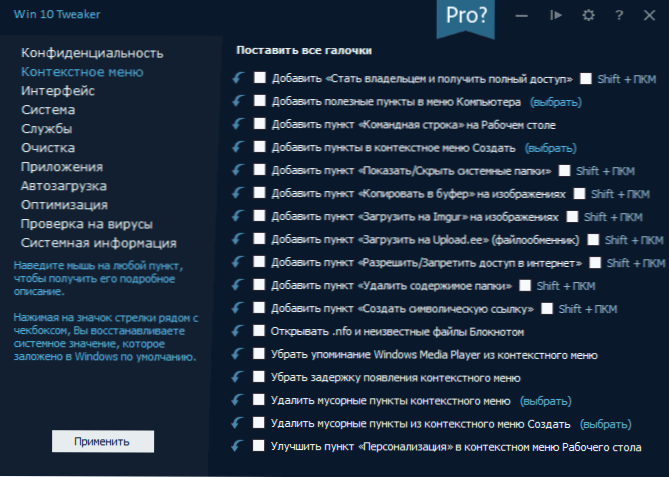
- Rozhranie - Možnosti optimalizácie vzhľadu systému Windows 10.
- Systém - Zmena niektorých systémových možností, odpojenie komponentov systému Windows 10 (napríklad schopnosť deaktivovať obrancu systému Windows 10, povoliť staré zobrazovacie fotografie, odstrániť OneDrive).
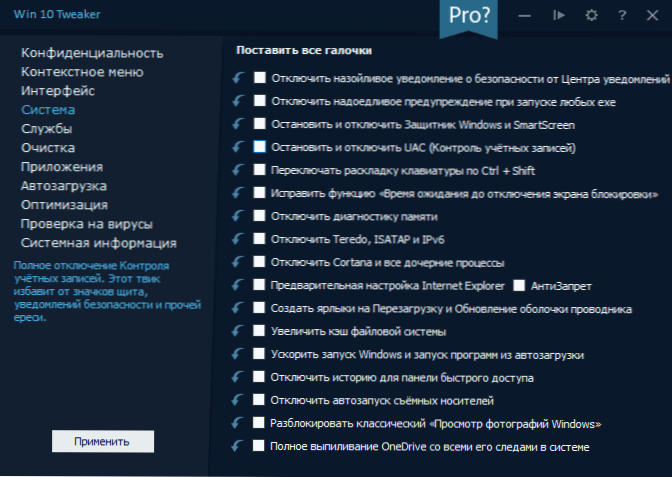
- Služby - Odpojenie „nepotrebných“ služieb a služieb Windows 10 zodpovedných za aktualizácie, niektoré telemetrické schopnosti. Podmienka (zapnutá zaostrenie) služieb sa mení kliknutím na svoj názov.
- Čistenie - Odstránenie dočasných a iných nepotrebných súborov, vyrovnávacia pamäť prehliadačov a hier, vyrovnávacia pamäť inštalatérov a ďalších prvkov. Môže to byť zaujímavé tu: Čistenie systému z nepotrebných súborov v bezplatnom programe Prizazer.
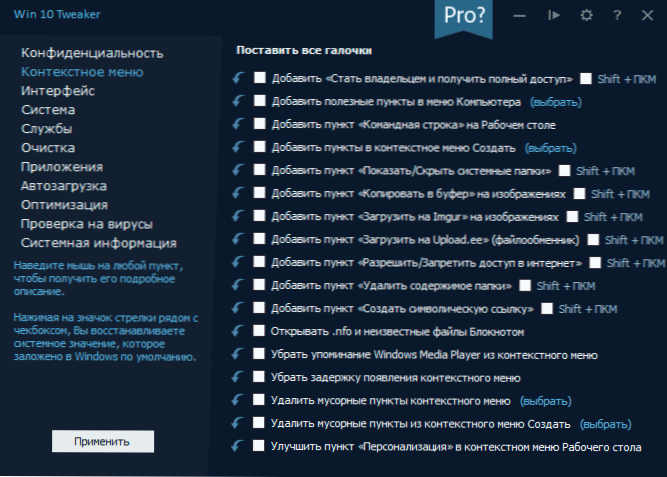
- Žiadosti - Odstránenie (s možnosťou obnovenia) zostavených aplikácií Windows 10. V tejto súvislosti môže byť materiál užitočný: najlepšie bezplatné dei (programy pre odstraňovacie programy).
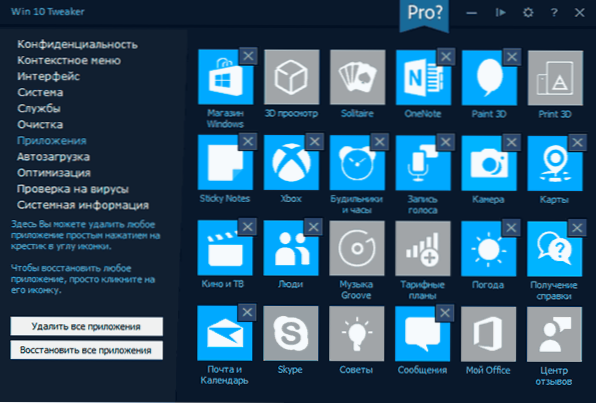
- Automatické zaťaženie - programy a ďalšie objekty v automatickom načítaní s možnosťou ich vypnutia a začlenenia. Na túto tému: Ako odstrániť a pridať programy do automobilového zaťaženia systému Windows 10.
- Optimalizácia - Možnosti kompresie súborov OS a systémových súborov, úložiska WINSXS, Čistenie zastaraných ovládačov, schopnosť odstrániť duplicitné súbory z disku.

- Kontrola vírusov - Schopnosť kontrolovať súbory v rozhraní Win 10 Tweaker prostredníctvom API Virustotal.
- Systémové informácie - Základné informácie o operačnom systéme a počítačovom vybavení.
Samostatne odporúčam, aby ste prešli do nastavení programu (ikona prevodového stupňa v okne): Tam nájdete ďalšie možnosti čistenia, možnosť vytvorenia obnovenia systému, vývoz ovládačov (iba vo verzii Pro) a niektorí ďalší.
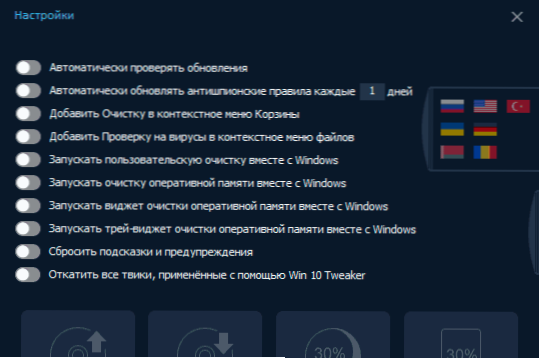
Existuje tiež možnosť, ako odvaliť všetky zmeny vykonané pomocou Win 10 Tweaker. Ak je to možné, odporúčam, aby ste použili systémové body systému obnovy na zrušenie zmien, pretože akcia v programe zavádza nielen to, čo sa v ňom urobilo, ale aj niektoré ďalšie veci (parametre prepínania klávesnice, systémové odznaky zapnuté pracovná plocha a ďalšie).
Prejdeme k poslednej časti varovaní o používaní Win 10 Tweaker:
- Ak o nejakej možnosti nič neviete, neponáhľajte sa uplatniť iba na základe popisu v programe: Pozrite sa na internet, že je to. Napríklad z opisu možnosti „Stop and deaktimate UAC“ sa dá predpokladať, že ide o skvelý nápad (nie celkom), kompresia všetkých systémových a softvérových súborov alebo kompresia operačného systému pre bežný počítač s Obvyklý zväzok SSD/HDD, niektoré možnosti sekcie „Rozhranie“ je veľmi subjektívne, čistenie niektorých prvkov vyrovnávacej pamäte nie je užitočné (s výnimkou prípadov porušenia práce, napríklad náčrtky v dirigente).
- Po použití nastavení v Win 10 Tweaker, ako aj v akomkoľvek inom programe na optimalizáciu systému Windows 10 alebo na odpojenie dohľadu, vždy nezabudnite, že ste to raz urobili. Ak po nejakom čase budete čeliť skutočnosti, že niektoré komponenty systému odmietajú pracovať, programy „zviazané“ na servery Microsoft, komunikujú o chybách, požadovaná služba sa nezačína a odkazuje na závislé služby (nebolo to Je možné založiť dcérsku spoločnosť alebo spravovanú skupinu), je možné, že dôvod pre optimalizáciu raz vykonanej.
Výučba
Ďalej - Video, v ktorom sa jasne zobrazuje program Win 10 Tweaker, a sú oznámené niektoré úvahy o jeho používaní.
Ako prijať licenčnú zmluvu Win 10 Tweaker a kde si program stiahnuť
Odpovedám na otázku, ako často položili používatelia. Správna metóda na prijatie licenčnej zmluvy Win 10 Tweaker je jej starostlivo prečítať, jasne hovorí, čo robiť.
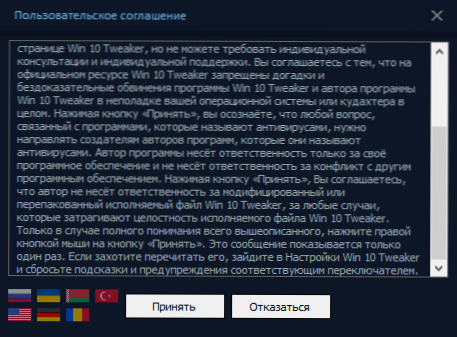
Ak sa to ukázalo ako ťažké, vykoná sa prijatie dohody Kliknite doprava -Kliknutím Tlačidlom „Prijať“.
Z oficiálnej webovej stránky si môžete stiahnuť Win 10 Tweaker https: // win10tweaker.Pro/ - Väčšina funkcií je k dispozícii a bez získania licencie pro.

